Hvis du setter opp et møte for en stor gruppe personer og du bruker Outlook, kan du endre alternativene for å forberede et problemfritt og enkelt å administrere møtet uten avbrudd.
Du kan invitere opptil 250 personer til Lync møtet.
-
Åpne Outlook, og gå til kalenderen.
-
Klikk Nytt Lync møte på båndet Outlook.

-
Planlegg møtet som vanlig, det vil si:
-
Skriv inn e-postadressene til dem du vil invitere, eller aliaset til en distribusjonsliste, i Til-boksen.
-
Skriv inn tekst for Emne, og velg deretter tidspunkt for Start og Slutt.
-
Skriv inn sakslisten i møteområdet, men pass på at du ikke endrer noe av Lync møteinformasjon.
La oss nå tilpasse møtealternativene, så de passer til det store møte du skal holde.
-
Klikk Alternativer for møte på båndet.
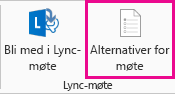
Obs!:
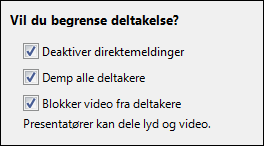
-
Velg Alle (ingen restriksjoner) under Disse personene trenger ikke å vente i lobbyen. Da kan personene komme inn i møtet direkte, og du trenger ikke å slippe dem inn manuelt. Ingen avbrudd.
-
Velg Personer jeg velger under Hvem er presentatør?.
-
Klikk Velg presentatører, flytt ønskede personer fra Deltaker- til Presentatør-siden, og deretter klikk OK. Husk at alle presentatører har full kontroll over møtet.
-
Velg avmerkingsboksene Deaktiver direktemelding, Dempe alle deltakerne og Blokker video fra deltakere under Vil du begrense deltakelse?.
-
Du er ferdig! Klikk OK i møtealternativene, og send ut invitasjonen. Før møtet bør du huske å ta en kikk på følgende:










